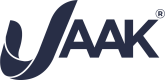Guía paso a paso de Integración de face-detector
Explicación paso a paso de como hacer uso del componente web en un archivo .html
Este documento describe paso a paso cómo crear un proyecto desde cero que reproduzca como hacer uso deface-detector-js-example de jaak-ai en un entorno sencillo con HTML, Javascript y CSS.
Requisitos previos
- Node.js v14 o superior instalado en tu máquina.
- npm v6 o superior.
- Editor de código (Visual Studio Code, WebStorm, etc.).
- Conexión a Internet para cargar el componente desde un CDN.
1. Crear la Carpeta del Proyecto
-
Abre tu terminal y ejecuta:
mkdir face-detector-example cd face-detector-example -
(Opcional) Inicializa un repositorio Git para control de versiones:
git init -
Abre la carpeta en tu editor de código.
2. Levantar servidor local(Opción de Desarrollo)
Para poder ver los cambios en tiempo real sin refrescar manualmente el navegador, utilizaremos live-server.
-
Instalación global (requiere permisos de administrador):
npm install -g live-server -
O bien ejecutarlo con
npxsin instalación global:npx live-server --port=8000
3. Crear el Archivo index.html
index.htmlEn la raíz del proyecto, crea un archivo llamado index.html y agrega el siguiente contenido:
<!DOCTYPE html>
<html lang="en">
<head>
<meta charset="UTF-8" />
<meta name="viewport" content="width=device-width, initial-scale=1.0" />
<title>Face Detector Usage</title>
<!-- Importa el componente desde unpkg -->
<script type="module" src="https://unpkg.com/@jaak.ai/face-detector"></script>
</head>
<body>
<div class="content">
<div class="card">
<div class="card-title">
<h1>Face Detector</h1>
</div>
<!-- Overlay de carga -->
<div id="loading" class="loading">Cargando...</div>
<!-- Contenedor del componente -->
<div class="frame">
<div class="component-container">
<face-detector id="faceDetector"></face-detector>
</div>
</div>
</div>
</div>
<!-- Estilos inline para simplicidad -->
<style>
.content {
height: 90vh;
display: flex;
align-items: center;
justify-content: center;
padding: 10px;
margin-top: 1rem;
}
.card {
border-radius: 10px;
border: solid 1px #e5e5e5;
box-shadow: 0 10px 40px 0 rgba(32, 41, 69, 0.1);
height: 100%;
max-height: 560px;
width: 80%;
}
.card-title {
text-align: center;
margin-bottom: 20px;
}
.frame {
position: relative;
width: 100%;
height: calc(560px - 80px); /* Altura total menos título */
overflow: hidden;
}
.component-container {
position: absolute;
top: 0;
right: 0;
bottom: 0;
left: 0;
display: flex;
align-items: center;
justify-content: center;
flex-direction: column;
}
.loading {
position: absolute;
top: 0;
left: 0;
width: 100%;
height: 100%;
background-color: rgba(0, 0, 0, 0.5);
color: white;
display: flex;
align-items: center;
justify-content: center;
font-size: 1.2rem;
z-index: 10;
}
</style>
<!-- Lógica de configuración y eventos -->
<script type="module">
// ✨ Seleccionamos el componente en el DOM
const faceDetector = document.querySelector('face-detector');
const loading = document.getElementById('loading');
// Ocultamos el overlay de carga inicialmente
loading.style.display = 'none';
// 📑 Configuración del componente
const config = {
mode: 'video-camera', // Modo de captura: cámara o archivo
timerStyles: { // Opciones de estilo del temporizador
width: 80,
height: 80,
fontSize: 40,
posY: 70,
},
width: '100%', // Ancho del componente
height: '100%', // Alto del componente
offlineModel: false, // Si usa o no modelo offline
validateCamera: true, // Validar acceso a cámara
enableInstructions: true, // Mostrar instrucciones en pantalla
delayInstructions: 1000, // Tiempo antes de mostrar instrucciones (ms)
delayReplayInstructions: 3000, // Retraso para repetir instrucciones (ms)
autoRecorder: true, // Inicio automático de grabación
};
faceDetector.config = config;
// 🔔 Manejo de eventos de estado
faceDetector.addEventListener('status', (event) => {
console.log('Status event:', event.detail);
if (event.detail === 'loading') {
loading.style.display = 'flex';
} else {
loading.style.display = 'none';
}
});
// ⚠️ Manejo de errores del componente
faceDetector.addEventListener('componentError', (event) => {
console.error('Error event:', event.detail);
// Aquí puedes mostrar una alerta o mensaje al usuario
});
// 📤 Recepción de resultados de captura (base64)
faceDetector.addEventListener('fileResult', (event) => {
console.log('Video capturado con éxito:', event.detail);
sendVideoToVerify(event.detail.base64);
});
// Función de ejemplo para enviar video al servidor
function sendVideoToVerify(videoBase64) {
console.log('Enviando video para verificación:', videoBase64);
stop();
// Simulación de llamada a API...
setTimeout(() => {
console.log('Reiniciando componente tras verificación');
restart();
}, 3000);
}
// Métodos auxiliares del componente
function stop() {
faceDetector.stopComponent(); // Detiene la captura/temporizador
}
function restart() {
faceDetector.restartComponent(); // Reinicia el flujo interno
faceDetector.resetFaceDetector(); // Limpia datos de la sesión previa
}
</script>
</body>
</html>
4. Explicación de la Configuración
- mode: Determina si la captura es desde la cámara (
"video-camera") o desde un archivo local. - timerStyles: Objeto para personalizar la apariencia del temporizador de cuenta regresiva.
- width / height: Tamaño del área de video dentro del componente.
- offlineModel: Si
true, carga un modelo que no requiera conexión a Internet. - validateCamera: Verifica permisos de cámara antes de iniciar.
- enableInstructions: Muestra guías visuales al usuario durante el proceso.
- delayInstructions y delayReplayInstructions: Retrasos en milisegundos para mostrar o repetir instrucciones.
- autoRecorder: Si
true, inicia automáticamente la grabación cuando el modelo esté listo.
5. Eventos Principales
-
status: Indica el estado interno del componente. Valores frecuentes:
"loading": Cargando modelo o recursos."ready": Listo para capturar."capturing": Grabando video.
-
componentError: Dispara cuando ocurre un error interno (p.ej., sin permisos de cámara).
event.detailcontiene el mensaje o código de error.
-
fileResult: Se emite al finalizar la captura de video.
event.detail.base64contiene el vídeo en formato Base64.
6. Métodos Útiles del Componente
| Método | Descripción |
|---|---|
stopComponent() | Detiene la grabación o temporizador activo. |
restartComponent() | Reinicia el flujo de captura (temporizador, cámara). |
resetFaceDetector() | Limpia datos y estados previos del detector facial. |
7. Ejecutar la Aplicación
- En la terminal, dentro de la carpeta del proyecto, lanza el servidor:
npx live-server --port=8000- Abre tu navegador en http://localhost:8000.
- Verifica en la consola de desarrollador los logs de eventos.
8. Felicidades, has terminado!
Con esto tendrás un proyecto idéntico al ejemplo face-detector-js-example, totalmente funcional.
Updated 5 months ago